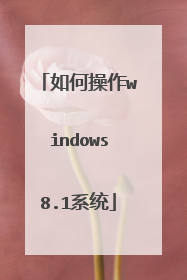用windows.old还原win7/8/8.1系统教程
对于超过回退期限并且保留windows.old文件夹的用户,仍可以选择本文提供的方法还原以前安装的Windows 8.1/Windows8/Windows7/Vista/XP系统。 用windows.old还原win7/8/8.1系统教程 步骤1:确定是否存在Windows.old文件夹以及硬盘上是否有足够的可用空间 1. 双击此电脑,右键本地磁盘(C:) 文件夹,选择属性,查看本地磁盘(C:)的可用空间大小。 2. 在硬盘区域,双击本地磁盘(C:),然后确定是否存在windows.old文件夹,查看并确认此文件夹小于本地磁盘(C:)的可用空间大小。 步骤2:启动Windows恢复环境。 如果选择制作Windows 8.1 /Windows 8镜像: 1. 在系统提示时按任意键,从光盘/U盘重新启动。 2. 在安装Windows窗口中,选择语言、时间、货币、键盘输入方法或其他输入方法,然后单击下一步。 3. 在安装Windows窗口中,单击修复计算机。 4. 在系统恢复选项窗口中,单击疑难解答。 5. 在疑难解答窗口中,单击高级选项。 6. 在高级选项窗口中,单击命令提示符。 如果选择制作Windows 7镜像: 1. 在系统提示时按任意键,从光盘/U盘重新启动。 2. 在安装Windows窗口中,选择语言、时间、货币、键盘输入方法或其他输入方法,然后单击下一步。 3. 在安装Windows窗口中,单击修复计算机。 4. 在系统恢复选项窗口中,单击要修复的Win10操作系统的版本,然后单击下一步。 5. 在系统恢复选项窗口中,单击命令提示符。 步骤3:将Win10文件夹移动到新的Win10文件夹 使用win+R组合键打开CMD命令提示符,输入代码 注意:当您在命令提示符下键入以下步骤中描述的一个或多个命令并按Enter后,如果收到以下消息:系统找不到指定的`文件,说明不能回滚 如果输入的内容与本文提供的相同,直接转到下一个命令即可。 C: Md Win10 Move Windows Win10Windows Move Program Files Win10Program Files Move Users Win10Users Attribhsr ProgramData Move ProgramData Win10ProgramData Rd Documents and Settings 我电脑已经不能退回了 步骤4:移动Windows.old文件夹至系统磁盘 注意当您在命令提示符下键入以下步骤中描述的一个或多个命令并按Enter后,如果收到以下消息:系统找不到指定的文件。说明不能回滚 如果输入的内容与本文提供的相同,直接转到下一个命令即可。 move /y c:Windows.oldWindows c: move /y c:Windows.oldProgram Files c: move /y c:Windows.oldProgramData c: move /y c:Windows.oldUsers c: move /y c:Windows.oldDocuments and Settings c: 步骤5:还原以前安装的Windows的启动扇区 根据需要恢复的操作系统,命令提示符选择以下命令键入。 注意:在以下命令中,D:代表DVD驱动器。如果计算机上的DVD驱动器由不同的驱动器号(例如E:)来表示,请在命令中使用该驱动器号。 如果以前安装的是Win8.1/Win8 /Win7或者Windows Vista 请键入以下命令,然后点击Enter: D:bootbootsect /nt60 c: 如果以前安装的是Windows XP 请键入以下命令,然后按Enter: D:bootbootsect /nt52 c: 步骤6:还原以前安装的Windows XP 的Boot.ini文件 注意:只有Windows XP需要执行此步骤 键入以下命令并在每个命令后点击Enter: Attribhsr boot.ini.saved Copy boot.ini.saved boot.ini 步骤7:关闭命令提示符窗口,然后单击重新启动 1. 在命令提示符处键入下面的命令,然后点击Enter:exit 2. 单击重新启动以重新启动计算机。 验证Windows正常工作后,如果C:Win10文件夹不需要用于数据恢复,您可以将其删除。
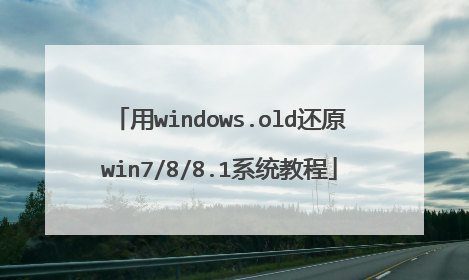
如何重装Windows8.1 Win8.1系统重装流程图解
教程如下 1、下载PE装机工具,百度搜索“系统119”下载SUM装机工具2、下载usm的软件,进行安装,按默认操作执行下一步,直至操作完成3、插入u盘(温馨提示:u盘内的资料提前备份,经过制作后u盘内资料将全部丢失),打开usm软件,有几个注意事项,请注意: 1)选择u盘模式2)请选择你插上去的u盘3)确保你的选项是默认的4)一键制作此时如有杀软提示危险,请点击允许,再次提醒一下:请注意此操作将清除u盘的数据,操作前请务必备份u盘内的资料。5、制作已经完成6、到主站(www.xt119.com)下载一个你需要给电脑装的系统(纯净版本系统、装机版本系统、家用版本系统,如果你计划按照此教程进行安装,建议你选择家用版本的系统),下载完成后把系统放入u盘的主目录(什么叫主目录,大白话就是直接打开u盘粘贴就好,不要放入任何文件夹)7、 现在一个系统u盘就制作好了,接下来需要了解的是你的电脑如何进入u盘快捷启动进行安装系统,笔记本、台式机进去快捷启动的快捷键都不一样,以下是集合了所有台式机、笔记本的快捷按键(基本上市面上左右的电脑的BOOT热键都是F8-F12可以启动起来的),请对号入座:8、确认好自己电脑的快捷按键之后,开机前插上u盘并对电脑进行重启,重启后迅速不停的按下快捷键,如果快捷键确认无误,会跳出以下界面,选择USB HDD,或者是带有USB或HDD的选项,按下enter键9、等待进入pe界面在这里会有两种情况:1)一种是最近09之后生产的电脑会直接进入pe界面2)以前的电脑会弹出一个选择界面,如果你是安装xp的选择2003pe,其它则一律请选择win8pe10、进入桌面后,选择【通用ghost工具】11、选择【简易模式】12、选择【恢复系统】13、点击“计算机”在可移动存储设备的分类中找到“总裁装机u盘”,点击进去后选择你刚刚复制进u盘的系统。14、选择“c”盘,点击“继续”。 15、此时等待进度完成后重启计算机。 16、拔掉u盘等待计算机自动部署完成即可,时长约15-25分钟。
硬盘装系统 步骤简介:第一步:百度搜索你需要的系统,下载到电脑除C盘外硬盘根目录;win8.1系统64位下载http://tieba.baidu.com/p/4942676788 第二步:解压此系统文件,会发现文件夹中 存在SET UP 文件。第三步:启动此文件,选择将系统装在C盘(一般会选此盘,高手除外)。 第四步:接下来按照提示操作即可。(装系统会覆盖原来系统盘,请注意备份重要资料)
硬盘装系统 步骤简介:第一步:百度搜索你需要的系统,下载到电脑除C盘外硬盘根目录;win8.1系统64位下载http://tieba.baidu.com/p/4942676788 第二步:解压此系统文件,会发现文件夹中 存在SET UP 文件。第三步:启动此文件,选择将系统装在C盘(一般会选此盘,高手除外)。 第四步:接下来按照提示操作即可。(装系统会覆盖原来系统盘,请注意备份重要资料)

Windows8.1 恢复出厂设置介绍
Windows8.1 恢复出厂设置教程 第一步,移动鼠标指针至屏幕右上角,直至出现超级按钮(Charm菜单),点击“设置”。 第二步:选择“更改电脑设置”。 第三步;在新的窗口的左侧选择“常规”,点击右侧的'“删除所有内容并重新安装Windows”下的“开始”。 第四步:由于需要删除所有个人资料及应用,Windows会询问您是否要进行。 之后系统会出现两个选项,“仅删除我的文件”和“完全清理驱动器”,大家可根据自行需要进行选择。 


怎么激活windows8.1系统
因为win8.1是免费的,导致win8.1激活成了一个热点话题?那么win8.1怎么激活呢?下面系统小编就给您带来windows8.1激活图文教程,希望对您有所帮助。 一、网络常规激活1、win8.1的激活方法目前有两种较为方便的,一种为联网激活,还有一种为电话激活,主要应对在断网环境下激活系统。首先我们来看看联网激活。在Win7和之前的XP版本中,我们一般会右击“我的电脑”选择属性来进入电脑信息界面,从而开始激活程序,但这一情况在win8.1中有了变化。现在我们需要将鼠标移至屏幕的右下角或右上角呼出Charm栏,然后选择“设置”,再然后我们就能看见“电脑信息”的选项了。 2、在“电脑信息”界面的最下方,如果系统没有激活则会提示激活按钮,接下来的就很简单了,点击进去,将产品序列号填写到输入框中并进行激活。如果序列号是合法的,系统正在简短的联网验证之后就会正式激活你的win8.1了。 二、电话激活方法1、为了让用户在断网的情况下也能够激活win8.1系统,微软同样提供了电话激活的方法,这也是目前网友使用最多的一种win8.1激活方法。电话激活的操作相对联网激活要麻烦那么一点点,不过在没有网络的情况下也只能忍了。首先按“Windows+X”快捷键弹出菜单,选择“命令提示符(管理员)”,接着键入命令slmgr.vbs -ipk 你的产品序列号,回车之后会有提示框提示序列号已安装。 2、首先安装序列号这里提醒一下大家,如果你的系统里已经有了一个序列号了,建议在安装新的序列号之前将原有的序列号卸载,命令是slmgr/upk。这时候再进入前面说过的“电脑信息”页面激活系统,你会发现系统出现了一个“通过电话激活”的选项,点击进去是一个语言选择界面,我们可以选择中国,也可以选择现在使用最多的英国。 3、出现了电话激活的选项选择好语言之后就看到了电话激活界面,上面是相应的电话联系方式,都是800免费电话。如果你选的是英国的话,建议装一个Skype再打,当然这也是免费的。再下面就是重点了,我们看到页面上有9组数字和A-H9组输入框,而要做的就是通过激活电话将这9组数字发送到微软服务热线,然后再将电话里反馈来的9组数字填写到对应的输入框中,这样就完成激活了。 4、电话激活界面不过,现在这套电话激活系统还存在一些漏洞,那些网上流传的所谓神Key真的可以通过电话激活的方式来激活win8.1系统。但是我们相信微软会在不久就采取一定的措施来修复这个问题,因为这对正版win8.1的推广造成了很大的影响。现在大部分网友都会选择拨打英国的电话来激活win8.1,但是也有不少人在实际操作过程中遇到了一些问题,这里笔者就详细地介绍一下具体流程。首先下载安装Skype,不用充值,因为这个电话是免费的。建议将耳机(音箱)和麦克风都接上,以防按键无效的问题,然后就可以拨打8000188354这个电话了。 5、用Skype拨打免费电话带待电话接通后等5秒钟按“1”,然后电话里的女声会说一段话,等她说完后再按“1”。这之后当听到她说“first group now”时就可以开始输入那9组数字中的第一组了。输入完一组后她会说“thank you”,接着让你输入下一组数字,等9组数字都输入过了,她会让你稍等。这时候请拿好好纸笔或者文本文档,准备记录反馈的9组数字。注意听电话里的内容,当听到“block A”的时候就开始报第一组数字了,报完一组之后选择“1”继续下一组。如果你没有听清,可以什么键都不按,她就会再重复一遍。待9组反馈数字都记录完,就可以把这些数字填进A-H相应的输入框中了,最后点击“激活”,恭喜你,你的win8.1系统就正式激活了。 6、个性化设置终于不再是暗的了激活后的win8.1将不再出现激活提示和右下角的水印,同时也可以自定义锁屏桌面、开始界面和用户图标了。win8.1系统采用了全新的开始界面,用户还可以在Windows应用商店中下载更多的应用程序“钉”在开始界面上。登录微软账户之后更可以享受到大量的微软服务,并将电脑的多个设置同步到云端,尽情享受吧。 ps:网上那些所谓的神Key在套激活方式下根本无法使用,看来微软在打击盗版这件事上是下了决心了。
操作如下: 1、百度搜索下载KMSpico激活工具,尽量下载好评度高的,防止下载的KMSpico工具携带病毒或流氓软件。 2、下载完成后,按下图流程进行安装。 3、安装完成后打开KMSpico。KMSpico可以同时激活win8以上的系统和office办公软件,打开KMSpico后,会发出英文机器声,点击大红色按钮即开始激活。激活完成,会发出完成的英文机器声。
1,右击“计算机”,从弹出的菜单中选择“属性”项。 2,然后就可以要窗口最下面“Windows激活”栏看到Win8的激活的状态. 3,当Win8处于未激活状态时,可以通过两种方式: 1),输入产品密钥的方式。 点击激活,将产品序列号填写到输入框中并进行激活。等到系统简短地联网验证之后就会正式激活Win8了。 2),断网下电话激活。 点击“使用电话激活”就进入电话激活界面。 首先选择国家“中国”,出现电话激活界面,上面有可以拨打的电话号码。打通之后将1~9对应的9组数字按照提示按电话上的数字键输入,然后再把电话里回馈的A~H组数字输入对应的空格。这时候再点击“激活”,统就正式激活了。
首先,打开控制面板里面的系统属性,然后进入计算机属性的页面,跟windows7系统的激活信息一样,都是显示在页面的最下面,如果没有激活则会有提示,就点击一下这个提示,进入激活程序。 如果你在安装系统的过程曾经输入过密钥,那么在这里首先将会联网激活,需要你的网络畅通,否则不能通过密钥在线激活,如果你当初输入的密钥是正确的密钥,那么在这一步骤中就可以成功激活。如果没有网络,那只能采取电话激活的方式,关于电话激活的方式在本人的其他经验中有详细描述。此处不再赘述。 如果当初你安装win8系统时所用的密钥是不正确的,或者你当初没有输入密钥,这时你就得需要重新激活,并且重新输入密钥。点击激活页面的激活按钮。 然后在密钥输入的页面,输入你的windows8系统的激活密钥,就在下面的空白框中输入 ,也可以用软件键盘来输入,输入完成,点击下一步,此时系统会再次联网激活。 如果你所提供的密钥是正确的被允许的密钥,那么系统在联网之后会自动进行激活,激活信息也会显示在windows激活页面中,你可以查看到详细的信息。
操作如下: 1、百度搜索下载KMSpico激活工具,尽量下载好评度高的,防止下载的KMSpico工具携带病毒或流氓软件。 2、下载完成后,按下图流程进行安装。 3、安装完成后打开KMSpico。KMSpico可以同时激活win8以上的系统和office办公软件,打开KMSpico后,会发出英文机器声,点击大红色按钮即开始激活。激活完成,会发出完成的英文机器声。
1,右击“计算机”,从弹出的菜单中选择“属性”项。 2,然后就可以要窗口最下面“Windows激活”栏看到Win8的激活的状态. 3,当Win8处于未激活状态时,可以通过两种方式: 1),输入产品密钥的方式。 点击激活,将产品序列号填写到输入框中并进行激活。等到系统简短地联网验证之后就会正式激活Win8了。 2),断网下电话激活。 点击“使用电话激活”就进入电话激活界面。 首先选择国家“中国”,出现电话激活界面,上面有可以拨打的电话号码。打通之后将1~9对应的9组数字按照提示按电话上的数字键输入,然后再把电话里回馈的A~H组数字输入对应的空格。这时候再点击“激活”,统就正式激活了。
首先,打开控制面板里面的系统属性,然后进入计算机属性的页面,跟windows7系统的激活信息一样,都是显示在页面的最下面,如果没有激活则会有提示,就点击一下这个提示,进入激活程序。 如果你在安装系统的过程曾经输入过密钥,那么在这里首先将会联网激活,需要你的网络畅通,否则不能通过密钥在线激活,如果你当初输入的密钥是正确的密钥,那么在这一步骤中就可以成功激活。如果没有网络,那只能采取电话激活的方式,关于电话激活的方式在本人的其他经验中有详细描述。此处不再赘述。 如果当初你安装win8系统时所用的密钥是不正确的,或者你当初没有输入密钥,这时你就得需要重新激活,并且重新输入密钥。点击激活页面的激活按钮。 然后在密钥输入的页面,输入你的windows8系统的激活密钥,就在下面的空白框中输入 ,也可以用软件键盘来输入,输入完成,点击下一步,此时系统会再次联网激活。 如果你所提供的密钥是正确的被允许的密钥,那么系统在联网之后会自动进行激活,激活信息也会显示在windows激活页面中,你可以查看到详细的信息。
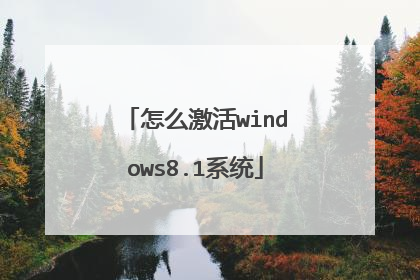
如何操作windows8.1系统
【Win8视界网专稿】微软新一代操作系统Windows 8的重要更新Windows 8.1已经正式发布,并于10月17日晚7点向Win8用户推送了免费更新。这次的系统更新方式比较简单,一起来看看Windows 8.1的具体更新过程。 首先进入应用商店,之后会看到“更新Windows”的巨大提示,我们可以从这里免费更新到Windows 8.1,直接点击进入。特别提醒:如果有的朋友在应用商店中看不到这个提示,请参阅《微软官方解答如何在应用商店中找到Win8.1》。 图示:进入应用商店选择“更新Windows”接下来应用商店会给出Windows 8.1重要新特性和功能的简介,以及更新的相关说明,包括升级需要下载文件的大小。点击“下载”按钮。系统提示在下载过程中可以继续做别的操作,系统会在下载完成后提示后面的操作。 图示:系统升级说明,点击“下载” Win8.1系统安装文件下载完成后会提示Windows软件许可证条款,直接点确定接受。更新过程会根据用户的Win8实际版本自动匹配相应的版本,普通版Win8会对应普通版Win8.1下载与更新,Win8专业版对应Win8.1专业版下载与更新,如果之前安装了媒体中心(Media Center),会自动下载包含Media Center的Win8.1专业版。
直接解压win8.wim和SGI一键恢复系统.EXE文件到硬盘下,运行SGI一键恢复系统.EXE软件并打开win8.wim文件,按一键还原,执行,按照提示操作即可自动完成。
和win7 是一样的没什么大的区别~
直接解压win8.wim和SGI一键恢复系统.EXE文件到硬盘下,运行SGI一键恢复系统.EXE软件并打开win8.wim文件,按一键还原,执行,按照提示操作即可自动完成。
和win7 是一样的没什么大的区别~